Als u met nummers omgaat, is het geweldig om spreadsheets te gebruiken voor deJuiste organisatie van de cijfers en hun berekening. Als u echter uw spreadsheet -programma gebruikt, zeg dan Google Sheets ofAlleen voor het beheren van uw financiën, kunt u de cellen aanpassen om de inhoud in de Indiase roepie te formatteren, dwz Inr, of de roepie gebruiken (£) Symbool. Hoewel u de cellen eenvoudig kunt configureren om Amerikaanse valuta te bevatten, dwz US Dollar ($), de manier waarop indianen geld interpreteren, is anders dan de manier waarop de VS dat doen.
Zeg bijvoorbeeld, als je 1 lac -roepies hebt, in de Amerikaanse conventie, is het honderdduizend. Op die manier zullen wij Indianen één LAC schrijven als 1,00.000, waardoor het gemakkelijker is om het bedrag te begrijpen, en volgens de Amerikaanse conventie zal het 100.000 zijn. Hoewel beide verwijzen naar hetzelfde bedrag, vanwege het verschil in conventie, worden de komma's (,) ook anders gebruikt. Als u de cellen echter in Google -vellen kunt configureren voor Indiase roepies, is dat handig. Tegenwoordig zal ik in principe praten over het formatteren van cellen in Google Sheets om de Indiase roepie te bevatten.
Dat gezegd hebbende, zonder verdere vertraging, laten we beginnen met het formatteren van cellen in Google -vellen om Indiase roepie te bevatten.
Op basis van het platform waarop u Google Sheets gebruikt, zal het proces enigszins variëren, en daarom zal ik bespreken hoe u het proces kunt uitvoeren, zowel op internet als op de mobiele versie van Google Sheets.
Roepie symboolOp Google Sheets Web
Open een reeds bestaand blad op Google Sheets, of maak een nieuwe, op basis van uw vereisten. Selecteer nu de cellen die u wilt formatteren voor de Indiase roepie.
Als u klaar bent, klikt u op'Formaat', zweef over naar'Nummer'en klik ten slotte op 'Aangepaste valuta'.
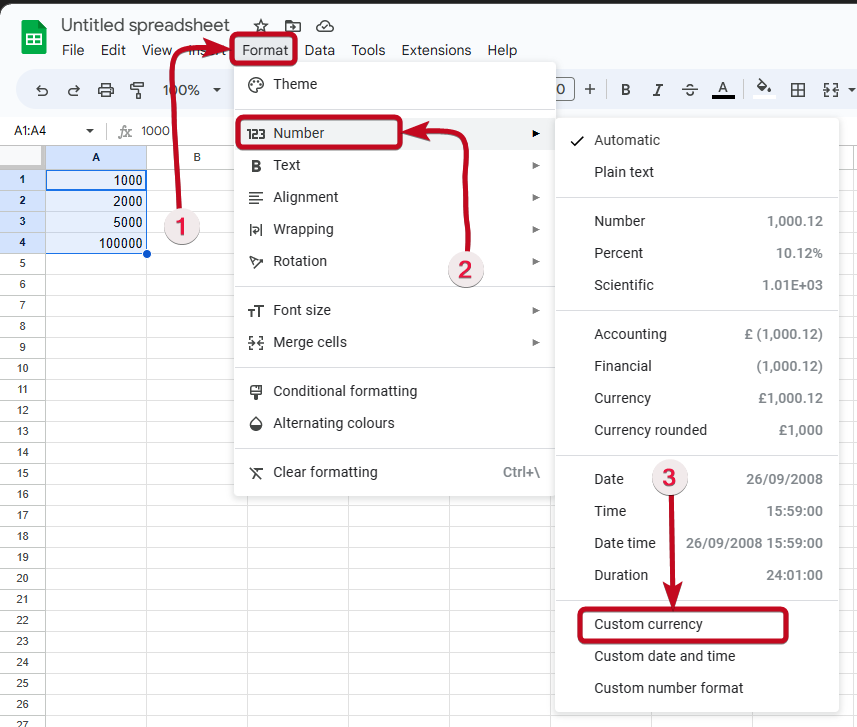
Selecteer Indian Rupee Symbol
Hier kunt u valuta's vinden van bijna alle landen over de hele wereld, en uiteraard het onze eigen, het Indiase roepie -symbool of INR.
Bij het selecteren van de Indiase roepie kunt u ook selecteren hoe precies de hoeveelheden worden weergegeven in de geselecteerde cellen. Zeg bijvoorbeeld, als u geen waarden wilt na het decimaal, kunt u dat doen. Bovendien kunt u ook INR gebruiken in plaats van het Indiase roepie-symbool, enz. Klik eenvoudig op het vervolgkeuzemenu zoals weergegeven in de onderstaande screenshot om verder aan te passen hoe de hoeveelheden worden weergegeven.
Zodra u klaar bent, klikt u op alle wijzigingen'Toepassen'.
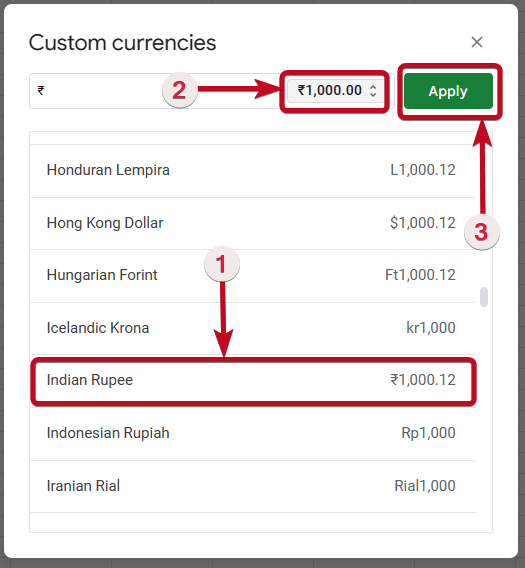
Door het roepie (£) -symbool te gebruiken, ziet de hele spreadsheet er veel professioneler uit en moet u de juiste symbolen in de cellen gebruiken om de gegevens gemakkelijker te lezen en verder te verwerken.
Op Google Sheets Mobile
Als u de mobiele app van Google Sheets gebruikt, zijn de stappen vergelijkbaar met het formatteren van de cellen om het Indiase roepie -symbool te bevatten. De opties zijn mogelijk niet beschikbaar op dezelfde plaatsen. Hier is een korte illustratie van hoe u de cellen kunt formatteren om het Indiase roepie -symbool te bevatten.
Open een bestaand blad of maak een nieuwe, en selecteer de cellen die moeten worden opgemaakt voor het hebben van waarden in de Indiase roepie.
Tik op eenmaal op de'Formaat'icon. Raadpleeg de onderstaande screenshot'Formaat'knop.
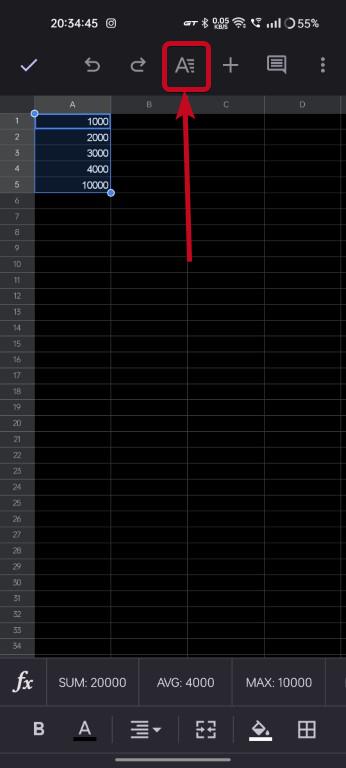
Klik in de pop -up die van beneden verschijnt'Cel'Om het tabblad te openen en de geselecteerde cellen te formatteren.Ook weten:
Scroll naar beneden en tik op 'Nummerformaat'Dat zou standaard moeten zijn ingesteld op'Automatisch'.
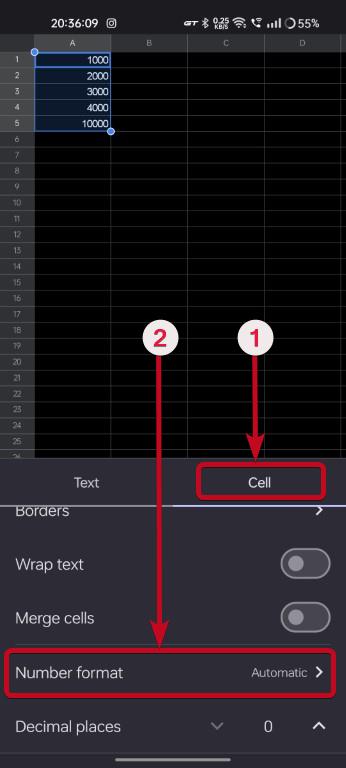
Meer valuta
In het menu Number -formaat kunt u talloze opties vinden. Scroll naar beneden en tik op 'Meer valuta'.
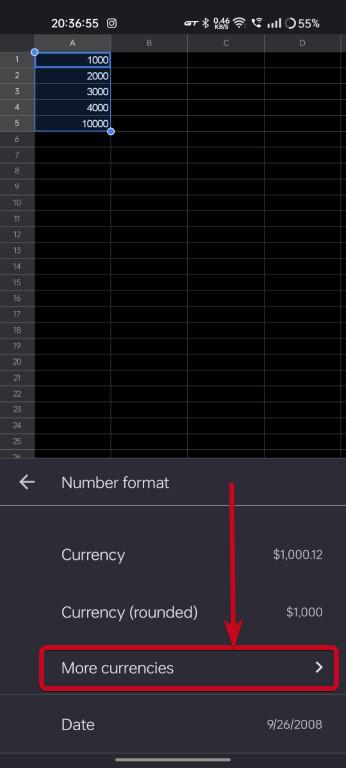
Hier vindt u alle valuta's die worden ondersteund door Google Sheets. Scroll naar beneden en je zult Indian Rupee vinden in verschillende Indiase talen.
Kies echter gewoon elke Indiase taal, die niet de manier zal beïnvloeden waarop de bedragen worden weergegeven. Bij selectie zal de inhoud in de geselecteerde cellen onmiddellijk veranderen op basis van het voorkeursnummerformaat.
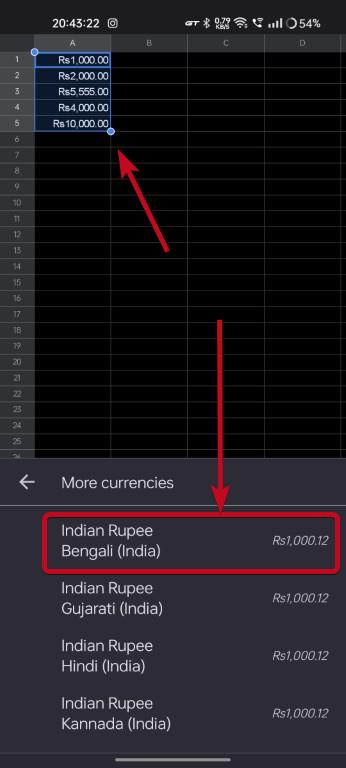
Helaas is er geen manier om het roepie of (£) symbool in de cellen te gebruiken met behulp van Google Sheets Mobile App. Ik weet niet waarom de optie niet beschikbaar is, en dat ook wanneer u het symbool op de webversie van Google Sheets kunt gebruiken. U kunt echter nog steeds 'RS' gebruiken vóór de waarden, wat nog steeds beter is dan helemaal geen symbolen of eenheden gebruiken.
Dus zo gebruik je het roepie of (£) symbool in Google Sheets. Heeft u nog vragen? Voel je vrij om op hetzelfde hieronder te reageren.
Meer informatie:
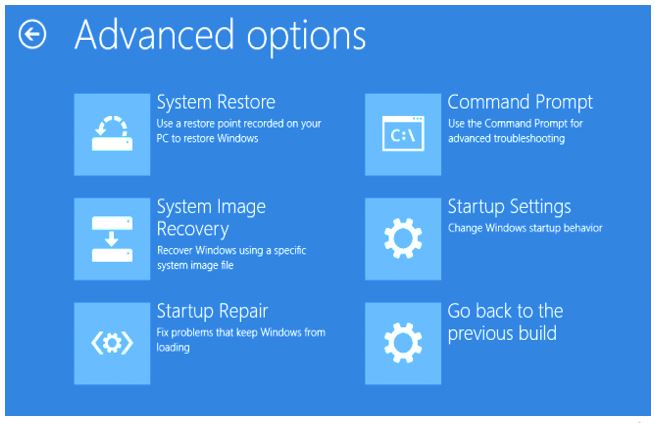
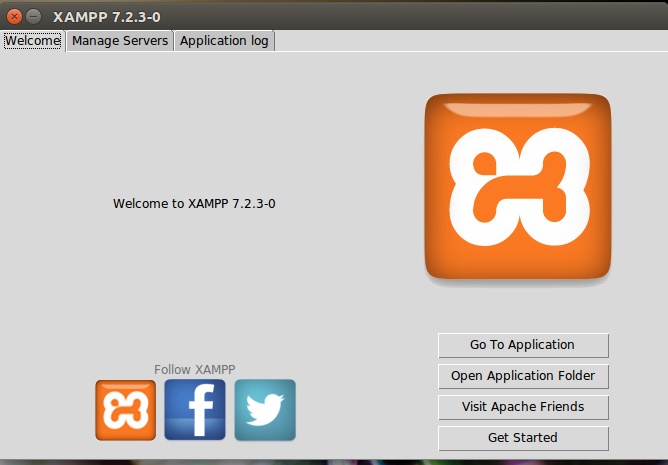
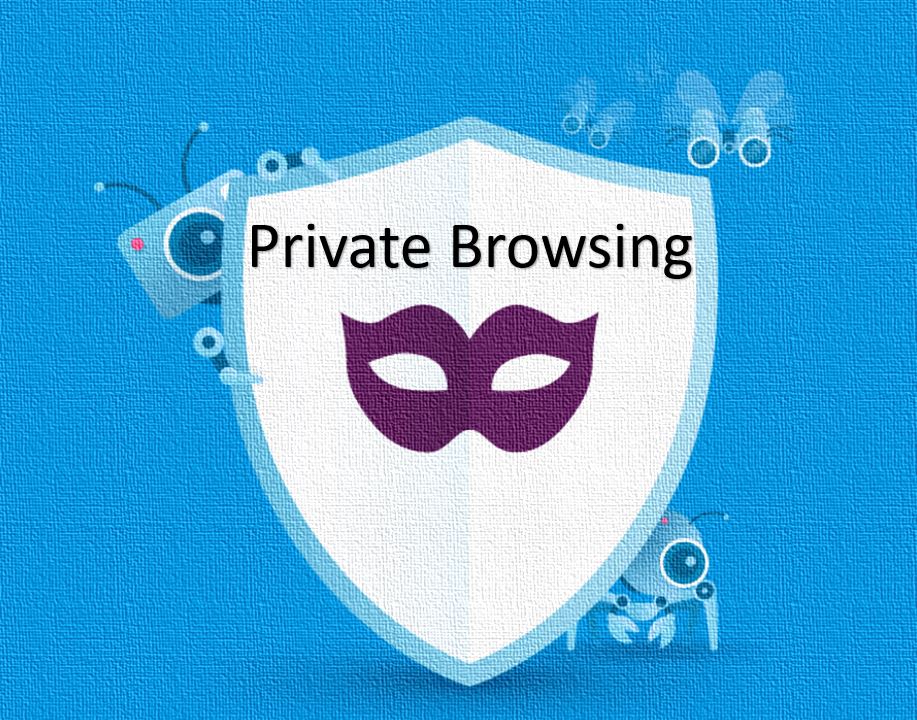
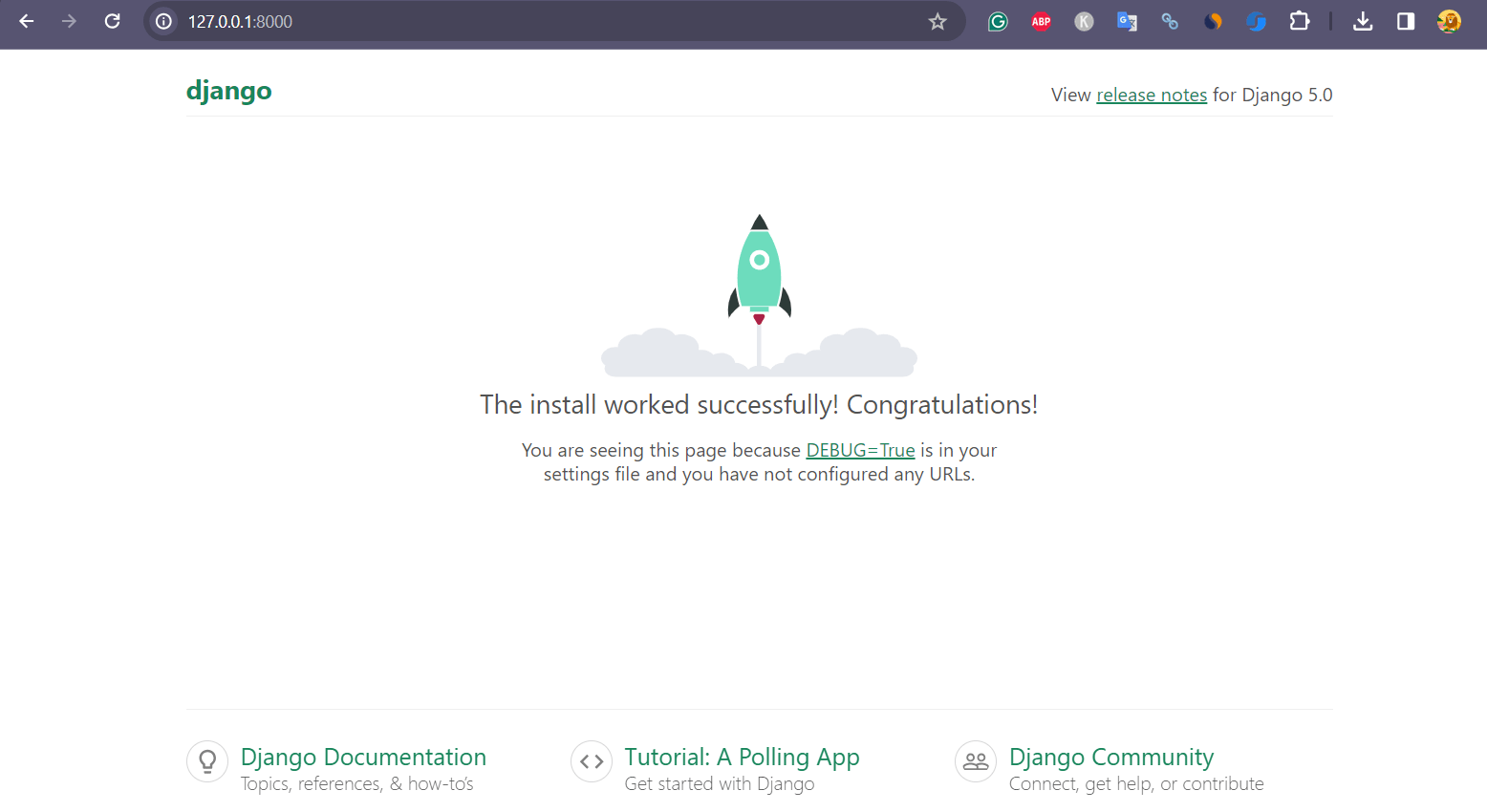





![Herstel WhatsApp-berichten na fabrieksreset op 5 manieren [Android/iOS]](https://elsefix.com/statics/image/placeholder.png)

